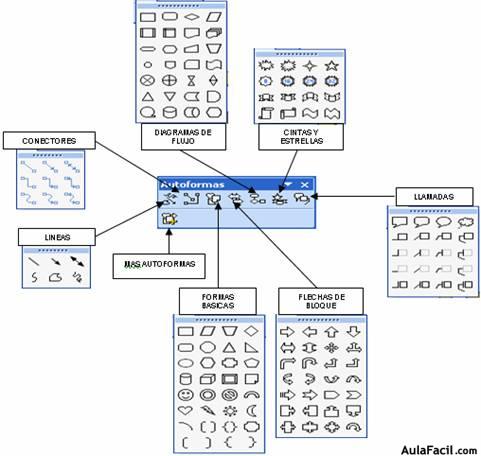Barra de
Título. Se encuentra
localizada horizontalmente en la parte superior de la ventana y en ella se
muestra el nombre de la aplicación, y el nombre del documento actual.
Deshacer y
rehacer. Anula algunos
comandos o elimina la última entrada. El nombre del comando refleja el comando
o la acción que deberá deshacerse, por ejemplo, Deshacer Pegar, Deshacer
Entrada. Si no es posible deshacer la acción anterior, aparecerá inhabilitada
la opción deshacer. Inmediatamente después de deshacer una acción, este comando
se convierte en Rehacer, lo que permite restaurar lo que se ha
deshecho. Método abreviado: CTRL+Z - ALT+RETROCESO.
Barra de
desplazamiento. Son
las barras sombreadas en los lados derecho e inferior de una ventana. Con las
barras de desplazamiento, puede desplazarse por una hoja de Word extensa. La
posición del cuadro de desplazamiento en la barra de desplazamiento indica la
parte de la hoja de Word o el tema presentado en la ventana. Para presentar
rápidamente a otra parte de la hoja, arrastre el cuadro.
Barra de
desplazamiento horizontal. Una
barra que se encuentra entre las etiquetas de la hoja y la barra de
desplazamiento horizontal que le permite mostrar más etiquetas de la hoja o un
porcentaje mayor de la barra de desplazamiento horizontal. Arrastre la barra de
división horizontal hacia la izquierda para mostrar una mayor parte de la barra
de desplazamiento horizontal.
Barra de
estado. Es la barra que se
encuentra en la parte inferior de la pantalla y presenta información acerca de
un comando seleccionado o una operación en progreso. Cuando se selecciona un
comando, el lado izquierdo de la barra de estado describe brevemente el
comando. El lado izquierdo de la barra de estado también indica operaciones que
se están realizando, por ejemplo, abrir o guardar un archivo, copiar celdas o
grabar una macro. El lado derecho de la barra de estado muestra si las teclas
como Bloq Mayús, Bloq Despl o Bloq Num están activadas.
Borde para
cambiar el tamaño de la ventana. Es
el borde alrededor de una ventana. Puede arrastrar un borde usando el mouse
para cambiar el tamaño y la forma de una ventana. Arrastre el borde superior,
inferior o lateral para cambiar el tamaño en una sola dirección. Arrastre una
esquina del borde para cambiar las dimensiones en dos direcciones
simultáneamente.
Botón
Minimizar. Haga
clic en el botón minimizar para reducir el tamaño de la
ventana de Microsoft Word a un icono. Cuando minimiza la ventana de Microsoft
Word, también se minimiza cualquier documento abierto. Para restaurar la
ventana de Microsoft Word l y cualquier libro de trabajo que haya estado
abierto al minimizar la ventana, haga doble clic en el icono, o haga clic en el
icono y elija el comando restaurar.
Botón Restaurar. Haga clic en el botón restaurar para
cambiar el tamaño de la ventana a su tamaño y ubicación anteriores. Hacer clic
en el botón restaurar.
Botón Maximizar. Haga clic en el botón maximizar para
ampliar una ventana a su tamaño máximo. Una ventana maximizada de Word llena el
máximo posible de la ventana de Microsoft Excel y no tiene bordes. Solamente
puede maximizar la ventana si ésta no llena la pantalla o si
ha sido minimizada al tamaño de un icono.
Botón
Seleccionar todo. Es
la flecha que se encuentra en la esquina superior izquierda del documento, en
la intersección de los encabezados de filas y columnas. Cuando hace clic en el
botón Seleccionar todo, selecciona todo el contenido del documento.
Ventana del
Documento. Representa el
área bordeada en la pantalla donde el usuario escribe o edita un documento,
esta ventana del documento permite que el usuario pueda observar la
porción del documento en la pantalla de su monitor.
.
Punto de
Inserción. Este
representa una barra vertical centelleando (aparece y desaparece continuamente)
que indica donde el texto será insertado conforme de escriba. Mientras el
usuario entre el texto, este punto se mueve hacia la derecha y, cuando se
llegue al final de la línea, se mueve hacia abajo, es decir se ubica en la
siguiente línea. Lo mismo sucede al insertar gráficas.
COMANDOS QUE SE ENCUENTRAN EN LA BARRA DE MENÚ
- Menú Archivo (File)
- Menú edición (Edit.)
- Menú de ver (Vieu)
- Menú insertar (Insert)
- Menú formato (Format)
- Agrupador en el menú
- Tabla (Toible)
Iconos encontrados en la barra de formato.
- Icono de barra de formato
- Tamaño de letra
- Tipo de letra
- Color de letra
Iconos encontrados en la barra estándar.
- Nuevo
- Cortar
- Guardar
- Pegar
- Abrir
- copiar
- Imprimir
- Deshacer
- Rehacer
ENTORNO DE WORD
El entorno de Word presenta diferentes
Menús con la finalidad de lograr una mejor ubicación de los elementos que se
activaran para su uso.
Estas pestañas o ventanas de trabajo
son:
- Menú Archivo
- Menú Inicio
- Menú
Insertar
- Menú Diseño
de página
- Menú
Referencias
- Menú
Correspondencia
- Menú Revisar
- Menú Vista
VERSIONES DE WORD
Versiones para
MS-DOS:
• 1983 Word 1
• 1985 Word 2
• 1986 Word 3
• 1987 Word 4 también conocido como
Microsoft Word 4.0 para PC
• 1989 Word 5
• 1991 Word 5.1
• 1993 Word 6.0
Versiones para
Microsoft Windows:
• 1989 Word para Windows 1.0 y 2.x,
nombre clave "Opus""
• 1990 Word para Windows 1.1 y 3.0,
nombre clave "Bill the Cat"
• 1990 Word para Windows 1.1a y 3.1
 • 1991 Word para Windows 2.0, nombre
clave "Spaceman Spiff"
• 1991 Word para Windows 2.0, nombre
clave "Spaceman Spiff"
• 1993 Word para Windows 6.0, nombre
clave "T3" (renombrada "6" por representar el mismo
producto en DOS o Mac, y también WordPerfect, el principal procesador de texto
competidor de la época)
• 1995 Word para Windows 95, también conocido
como Word 7 (aquí explotó en popularidad, hasta la actualidad)
• 1997 Word 97, también conocido como
Word 8
• 1999 Word 2000, también conocido como
Word 9
• 2001 Word 2002, también conocido como
Word 10 o Word XP
• 2003 Word 2003, también conocido como
Word 11, pero oficialmente llamado Microsoft Office Word 2003
• 2006 Word 2007, también conocido como
Word 12, pero oficialmente llamado Microsoft Office Word 2007
• 2010 Word 2010, también conocido como
Word 14, pero oficialmente llamado Microsoft Word 2010
Versiones para
Apple Macintosh:
• 1985 Word 1 para Macintosh
• 1987 Word 3
• 1989 Word 4
• 1991 Word 5
• 1993 Word 6
• 1998 Word 98
• 2000 Word 2001
• 2001 Word v.X, la primera versión para
Mac OS X
• 2004 Word 2004
• 2008 Word 2008
• 2011 Word 2011
Versiones para
UNIX:
• Microsoft Word para sistemas UNIX 5.1
AUTOFORMAS
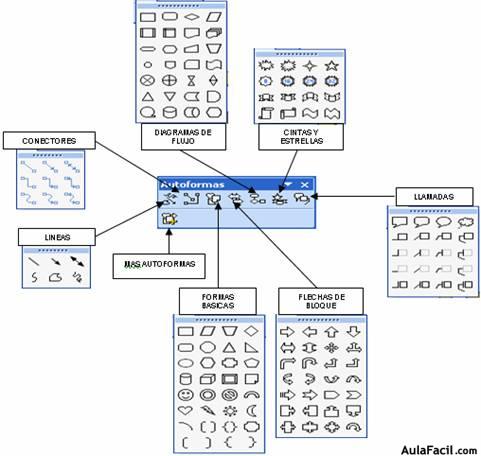 Es una herramienta que te permite crear dibujos en usando autoformas (diferentes formas). Una autoforma es una figura predefinida de forma (como por ejemplo, una línea, óvalo, cubo, símbolo de diagrama de flujo, titular o un dibujo a mano alzada) que puede insertar rápidamente en un documento y personalizar después.
Es una herramienta que te permite crear dibujos en usando autoformas (diferentes formas). Una autoforma es una figura predefinida de forma (como por ejemplo, una línea, óvalo, cubo, símbolo de diagrama de flujo, titular o un dibujo a mano alzada) que puede insertar rápidamente en un documento y personalizar después.
WORDART
 Es una función de Word que está disponible en productos de Microsoft Office. Permite crear textos estilizados con varios efectos especiales, tales como texturas, contornos y otras manipulaciones que no están disponibles a través del formato de fuente estándar. Por ejemplo, uno puede crear sombras, rotar, doblar, anchar , cambiar de color y estirar la forma del texto. WordArt está disponible en 30 diferentes estilos predefinidos en Microsoft Word, sin embargo, es completamente personalizable utilizando las herramientas disponibles en la barra de herramientas WordArt y barra de herramientas Dibujo, o en la pestaña de herramientas WordArt en Office 2007 y 2010.
Es una función de Word que está disponible en productos de Microsoft Office. Permite crear textos estilizados con varios efectos especiales, tales como texturas, contornos y otras manipulaciones que no están disponibles a través del formato de fuente estándar. Por ejemplo, uno puede crear sombras, rotar, doblar, anchar , cambiar de color y estirar la forma del texto. WordArt está disponible en 30 diferentes estilos predefinidos en Microsoft Word, sin embargo, es completamente personalizable utilizando las herramientas disponibles en la barra de herramientas WordArt y barra de herramientas Dibujo, o en la pestaña de herramientas WordArt en Office 2007 y 2010.
DAR FORMATO A UN TEXTO
Significa darle formato a partes del documento o al archivo entero. Usando numeración y viñetas es una manera rápida de destacar las listas y los párrafos de un documento. Un amplio margen de página se puede reducir para que el contenido se adapte mejor.
DIFERENTES FORMAS DE COPIAR Y CORTAS DATOS EN WORD
- Darle click
izquierdo al movie
- Pantalla de Inicio,
se encuentra al cortar y pegar
- Ctrl+ X: Cortar
forma de tijera X
- Ctrl+ C: Copiar la
inicial C
- Ctrl+ V: Pegar barra
de pegamento V